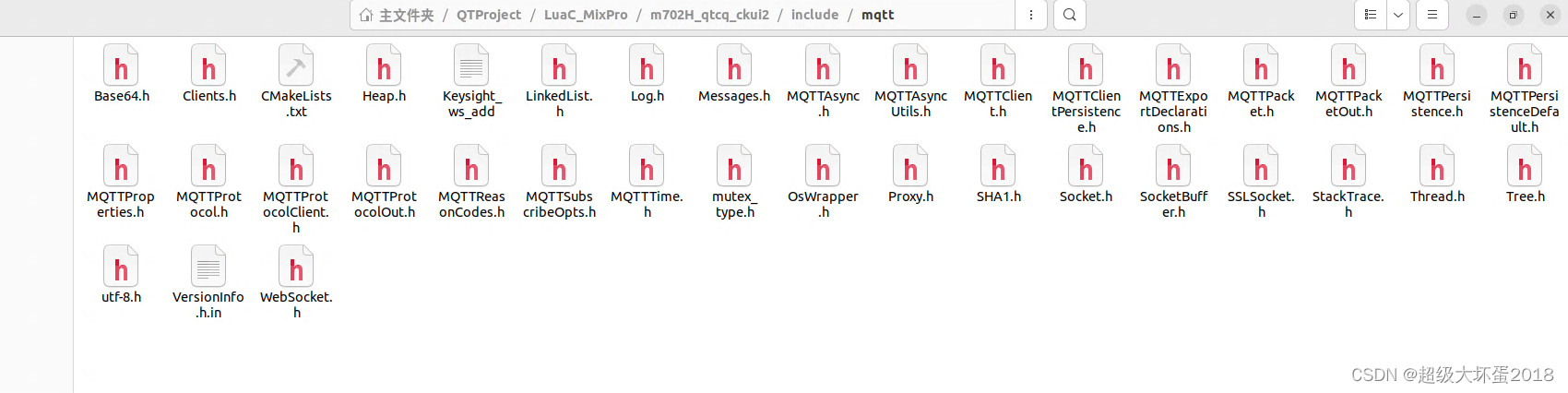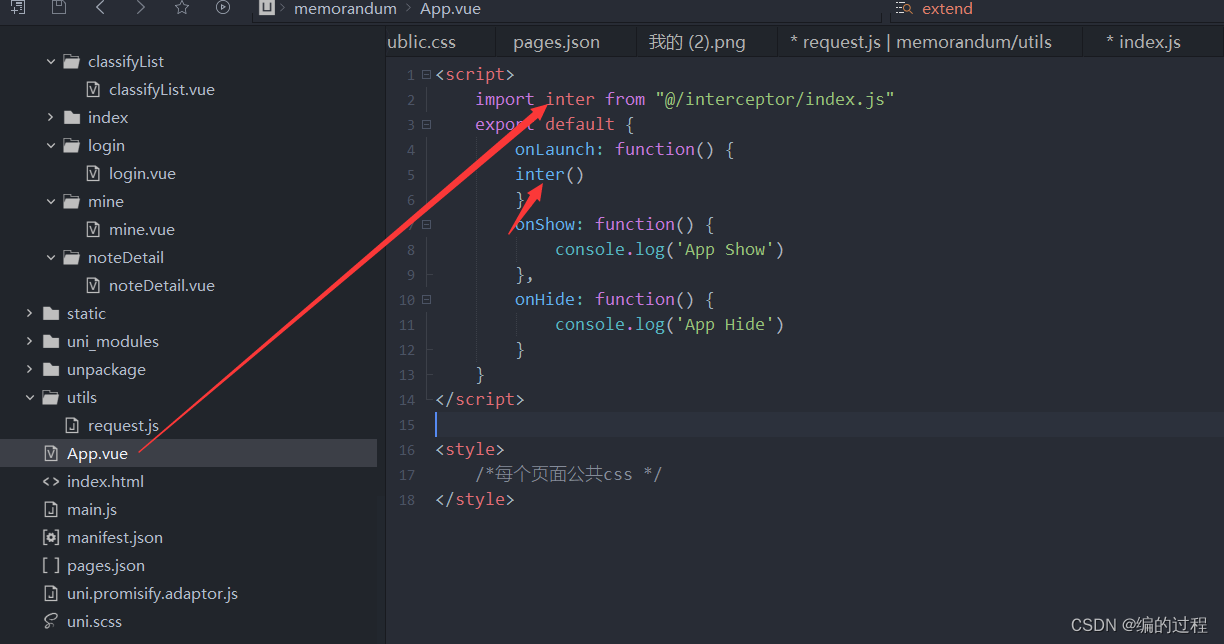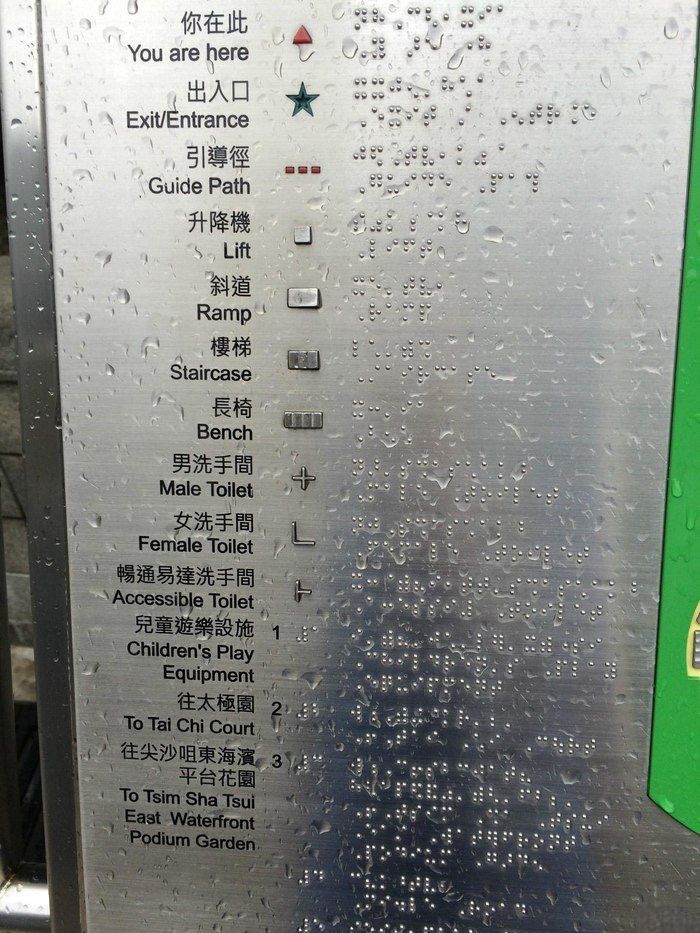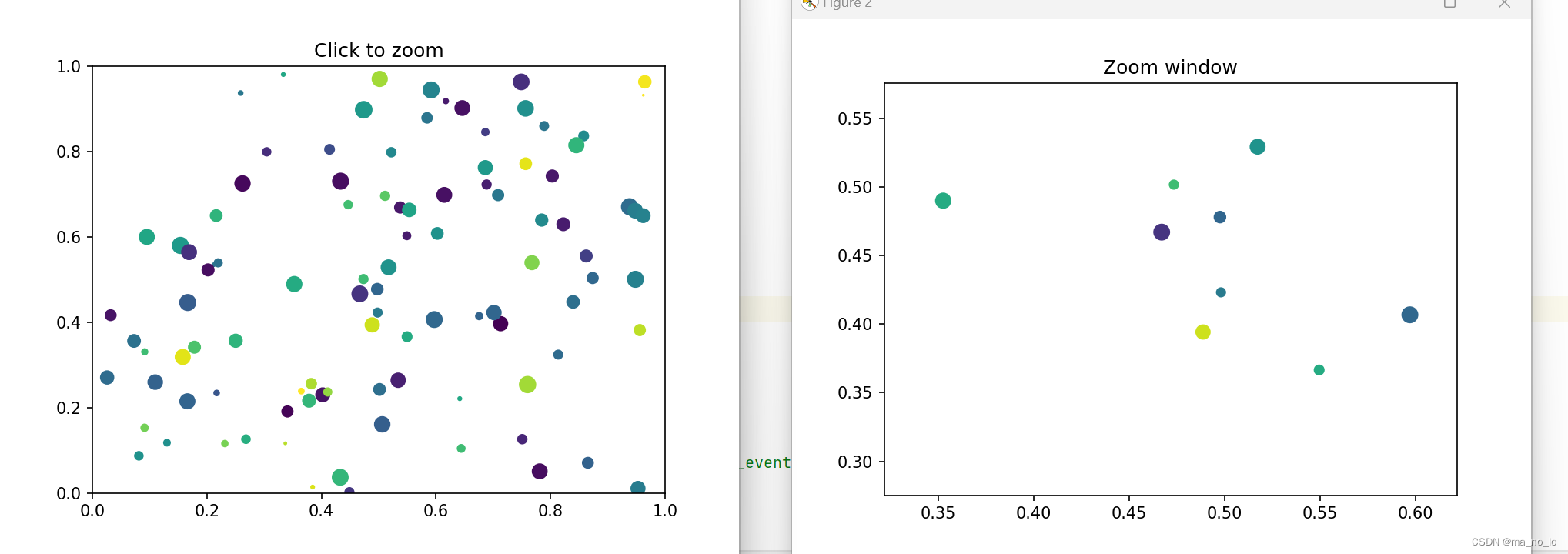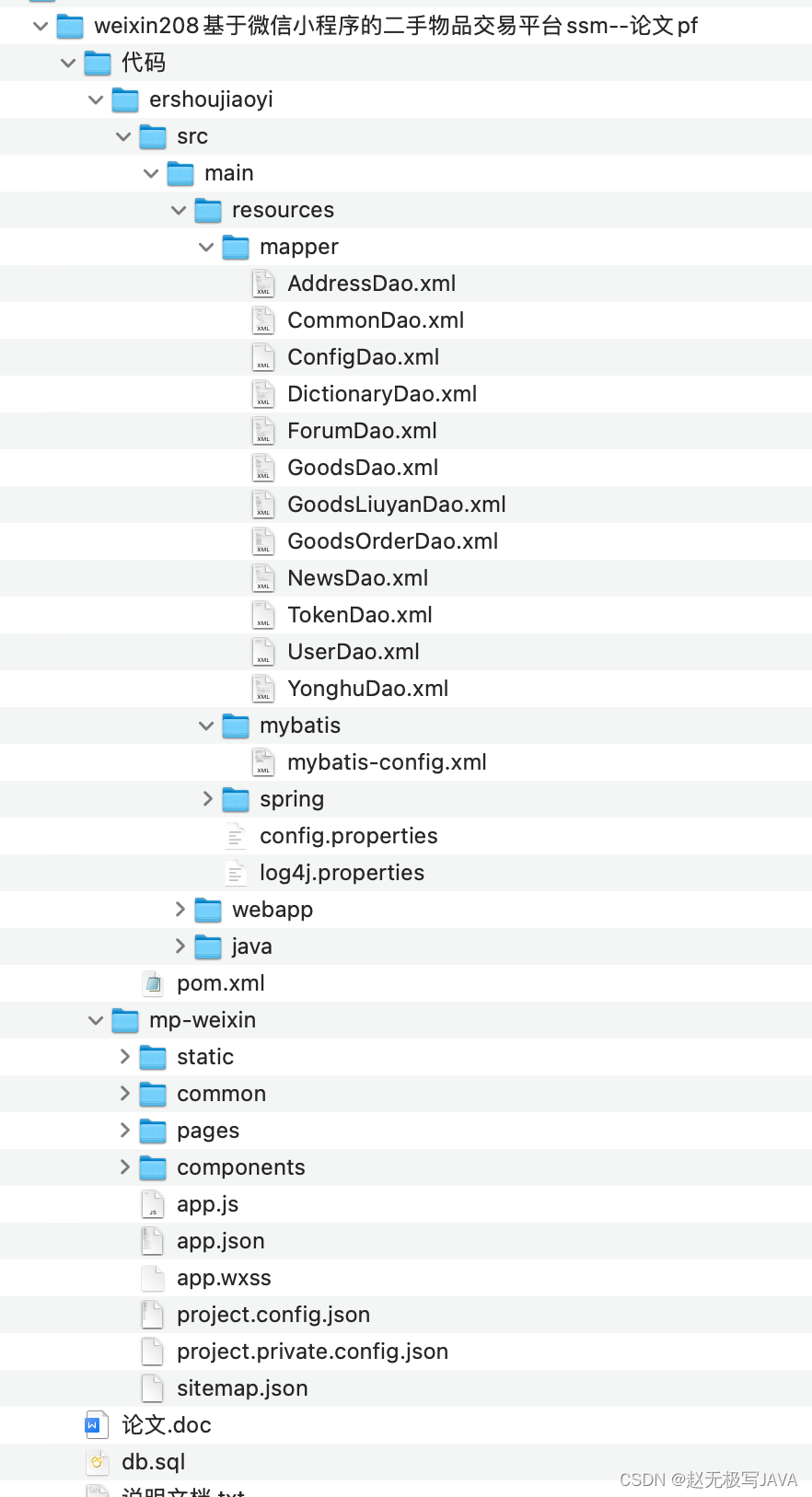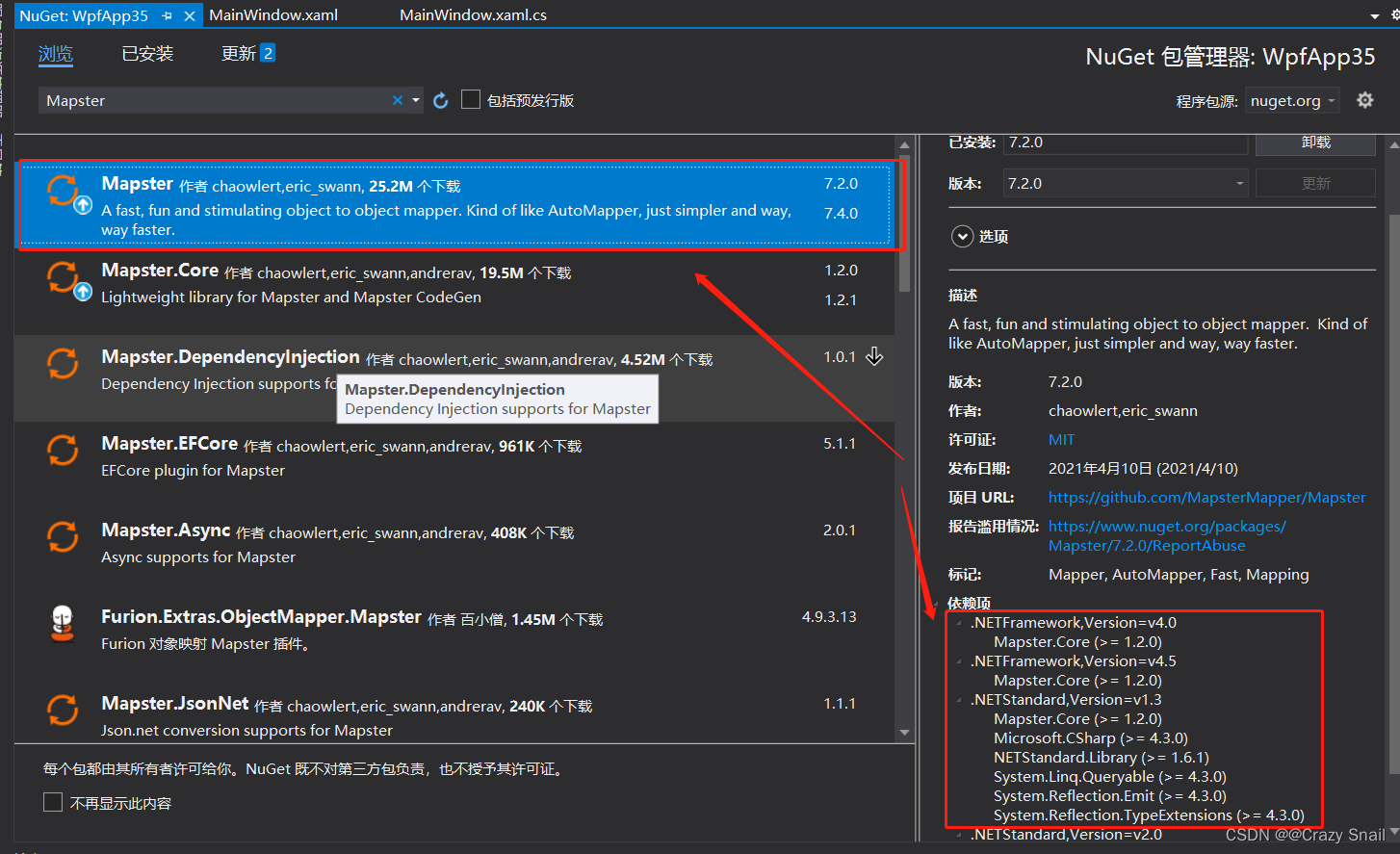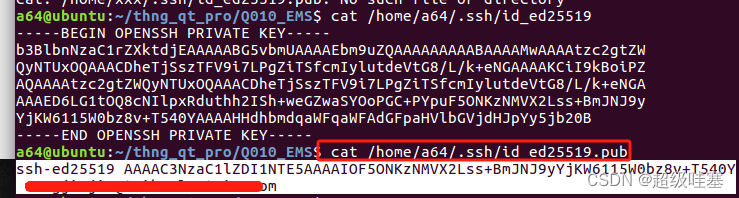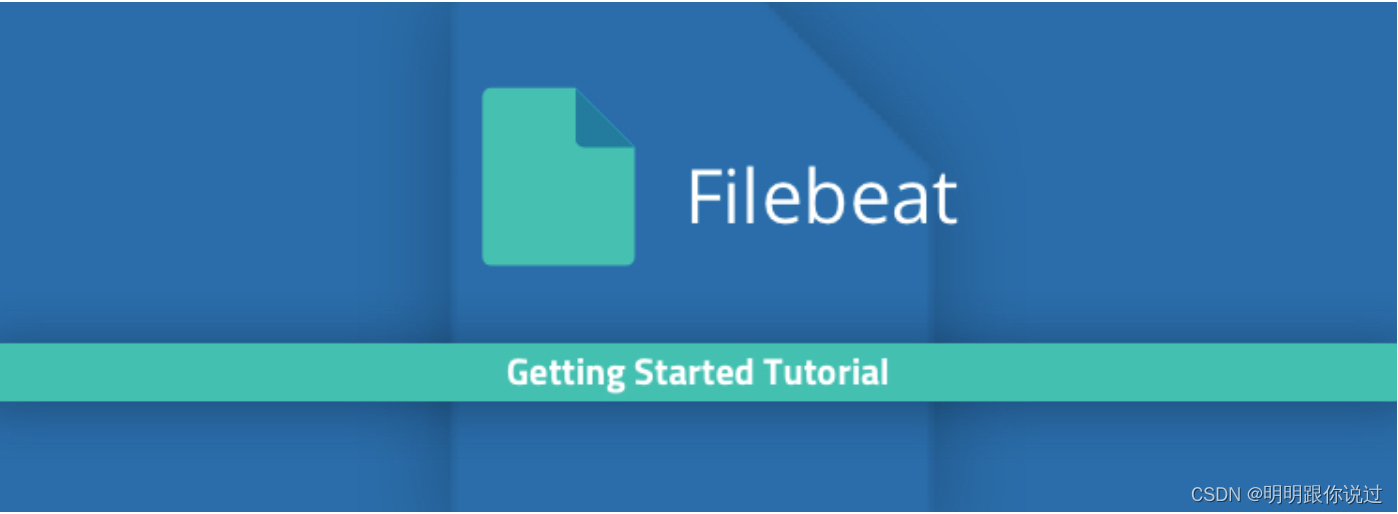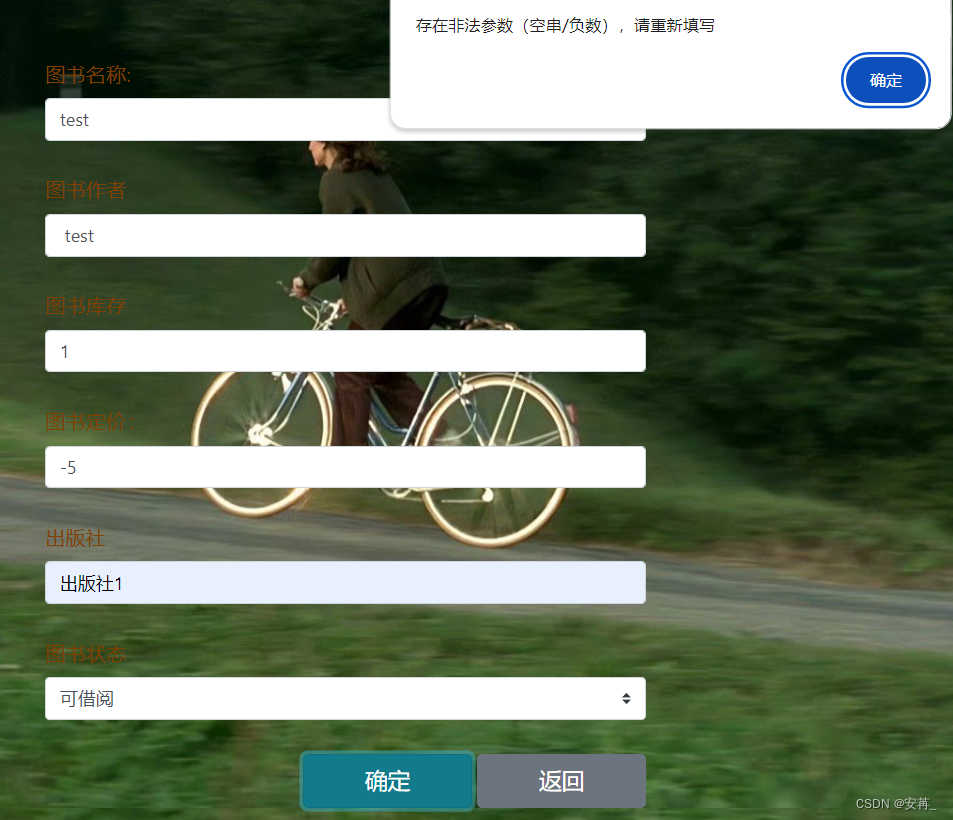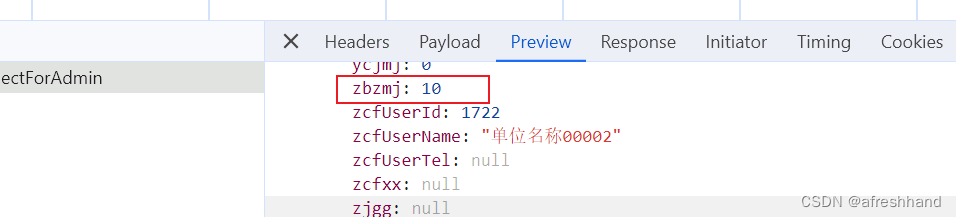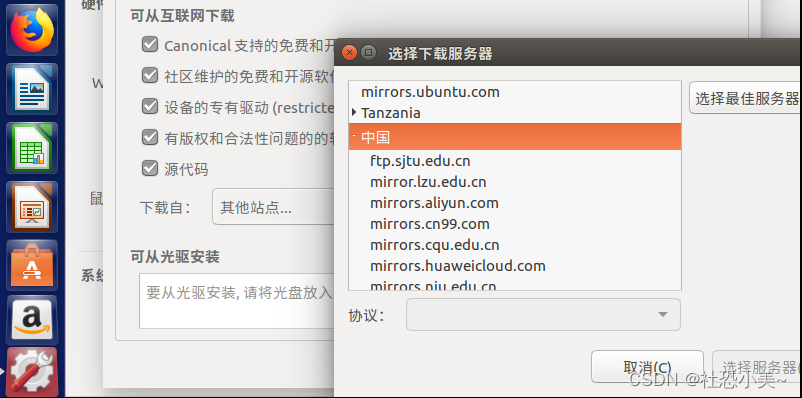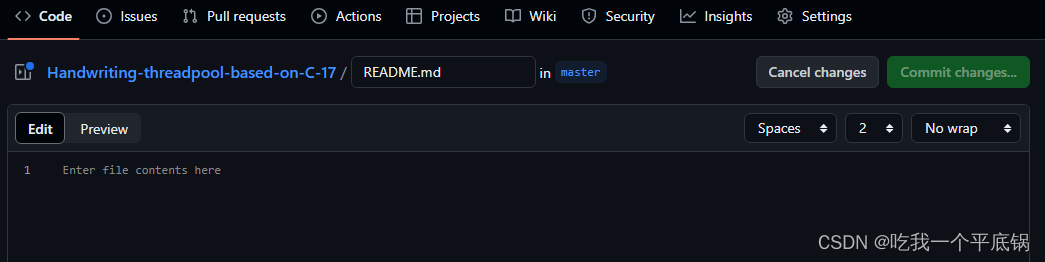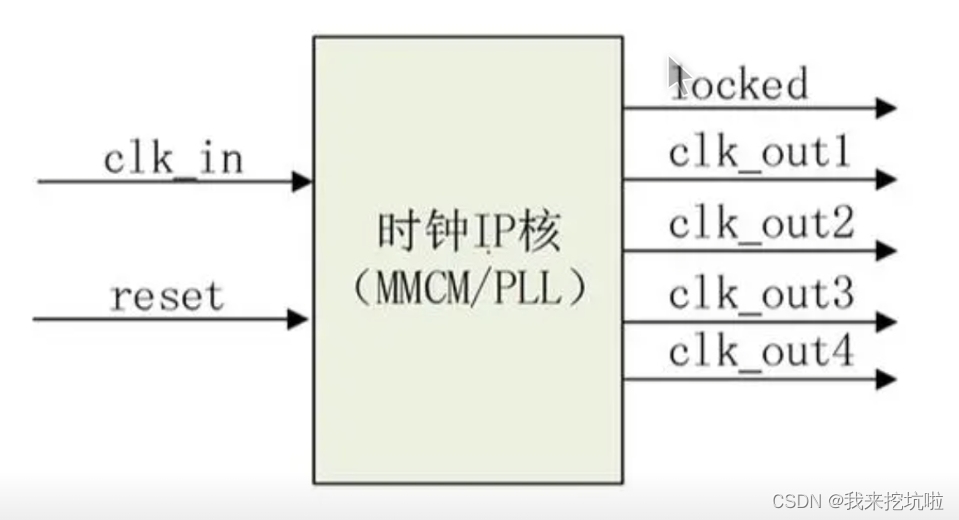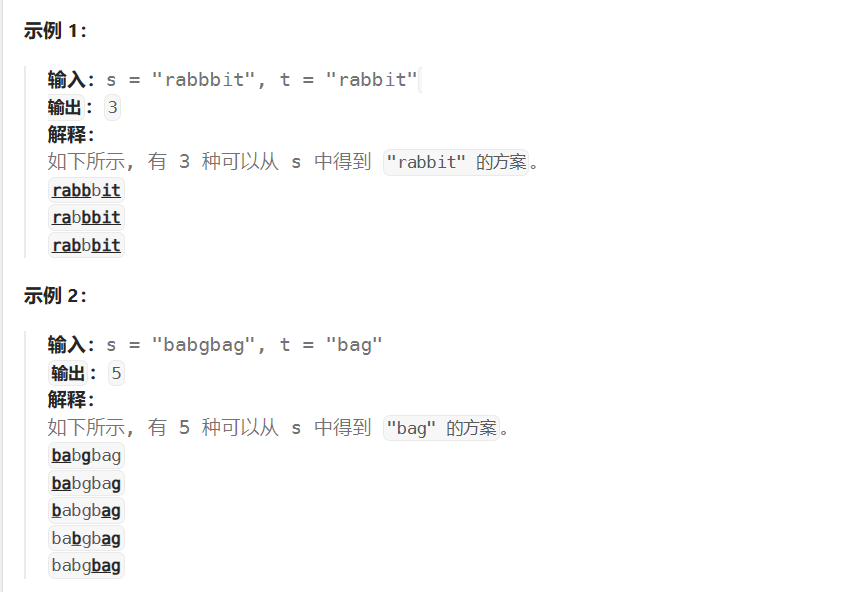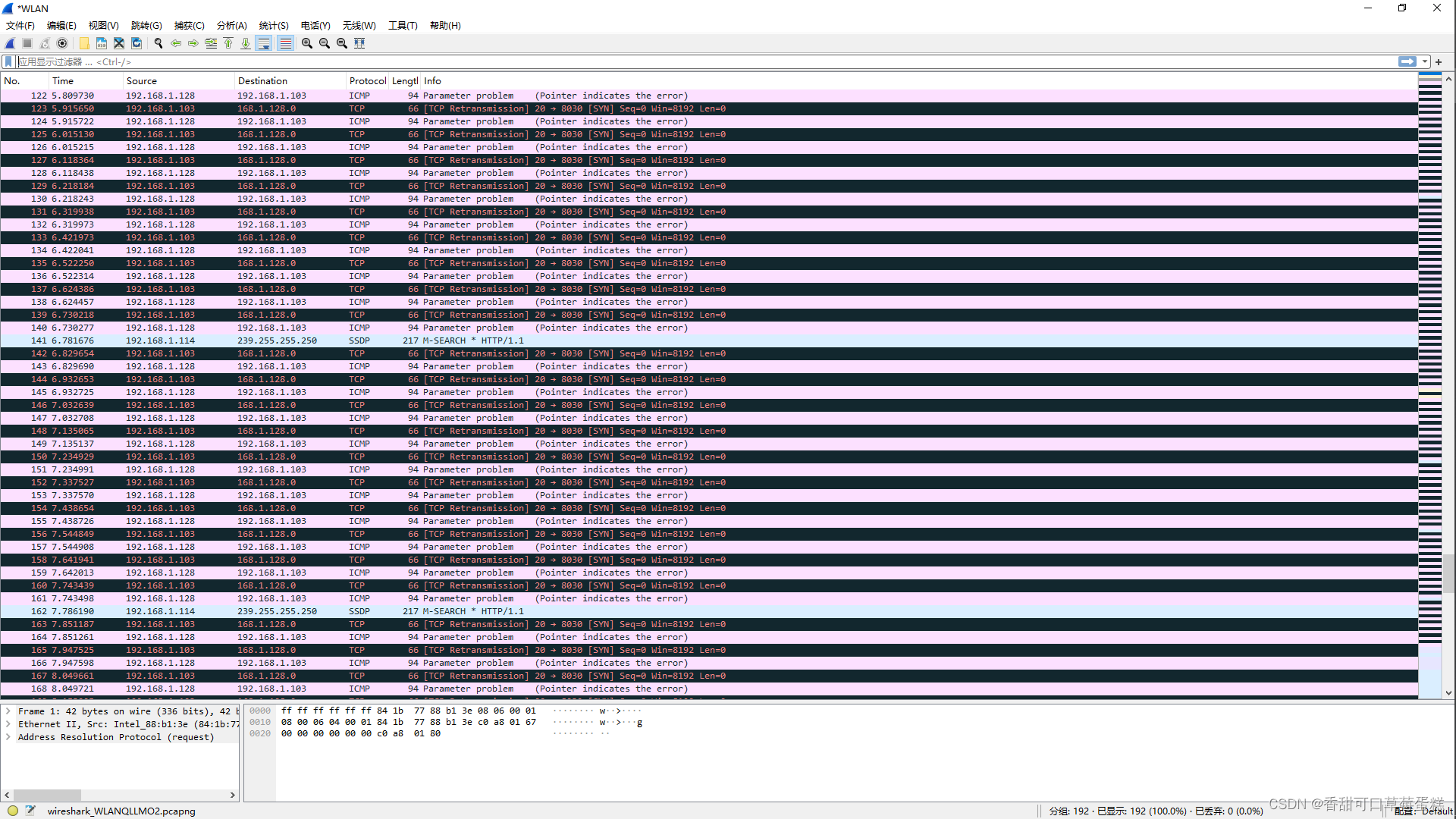文章目录
- 前言
- 一、vscode搭建scala开发环境
- 1.1 安装Scala官方插件
- 1.2 创建hello_world.scala文件
- 1.3 确认java的版本(博主使用的是1.8)
- 1.4 下载Scala Windows版本的二进制文件
- 1.5 配置环境变量
- 1.6 交互模式测试一下
- 1.7 vscode运行scala
- 二、windows安装sbt
- 2.1 下载sbt
- 2.2 设置环境变量
- 2.3 sbt配置
- 2.4 设置阿里云镜像
- 2.5 验证
- 三、用Chisel点亮FPGA小灯
- 3.1 参考文档
- 3.2 得到Verilog文件
- 1. 环境搭建
- 2. 克隆项目
- 3. 编译运行
- 4. 生成Verilog文件
- 3.3 上板验证
- 1. 创建quartus项目
- 2. 加入.v文件
- 3. 绑定引脚
- 4. 上板烧录
- 总结
- 参考
前言
由于verilog效率比较低下,重复劳动太多了QAQ
所以打算用近两年比较火的chisel进行开发。
于是先装一波环境,踩了一天的坑。
传统数字芯片的RTL设计采用Verilog语言为主,Chisel语言的全称是Constructing Harward in Scala Embeded Language,即在Scala语言中导入Chisel3库,即可使用Chisel语言。其特点是面向对象编程,可以方便地参数化定制硬件电路,加快设计流程。目前在RISC-V生态中应用较多,中科院计算所主持的培育下一代处理器设计人才的“一生一芯”项目也在极力推进该语言。
一、vscode搭建scala开发环境
1.1 安装Scala官方插件
在VS Code中安装插件,先安装 Scala Syntax (official),再安装 Scala (Metals):
(官方插件,有个语法高亮功能也挺香的)
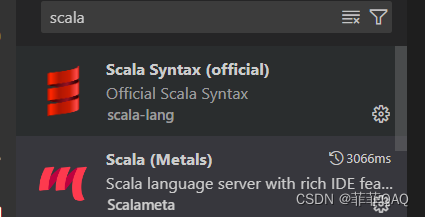
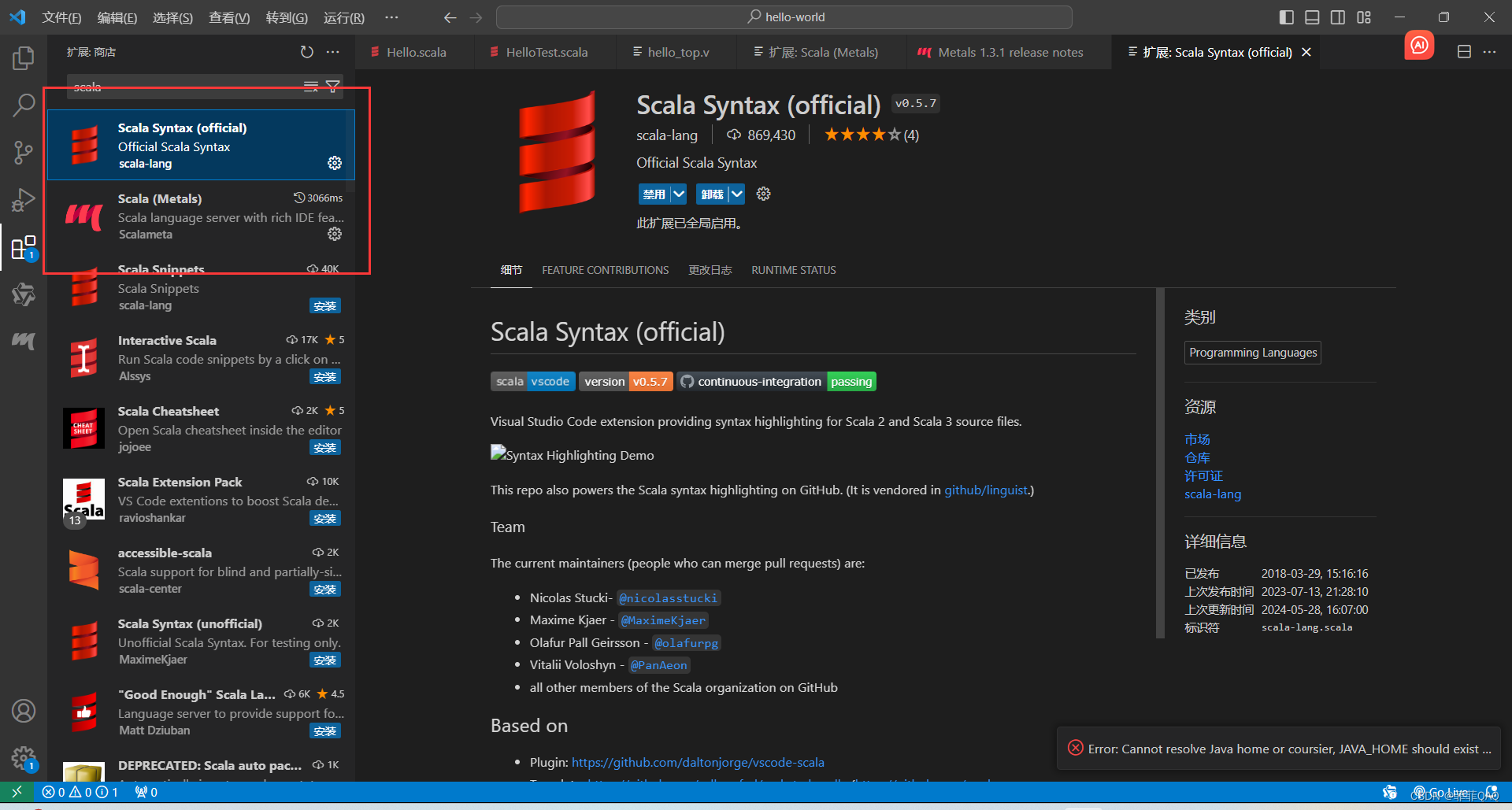
1.2 创建hello_world.scala文件
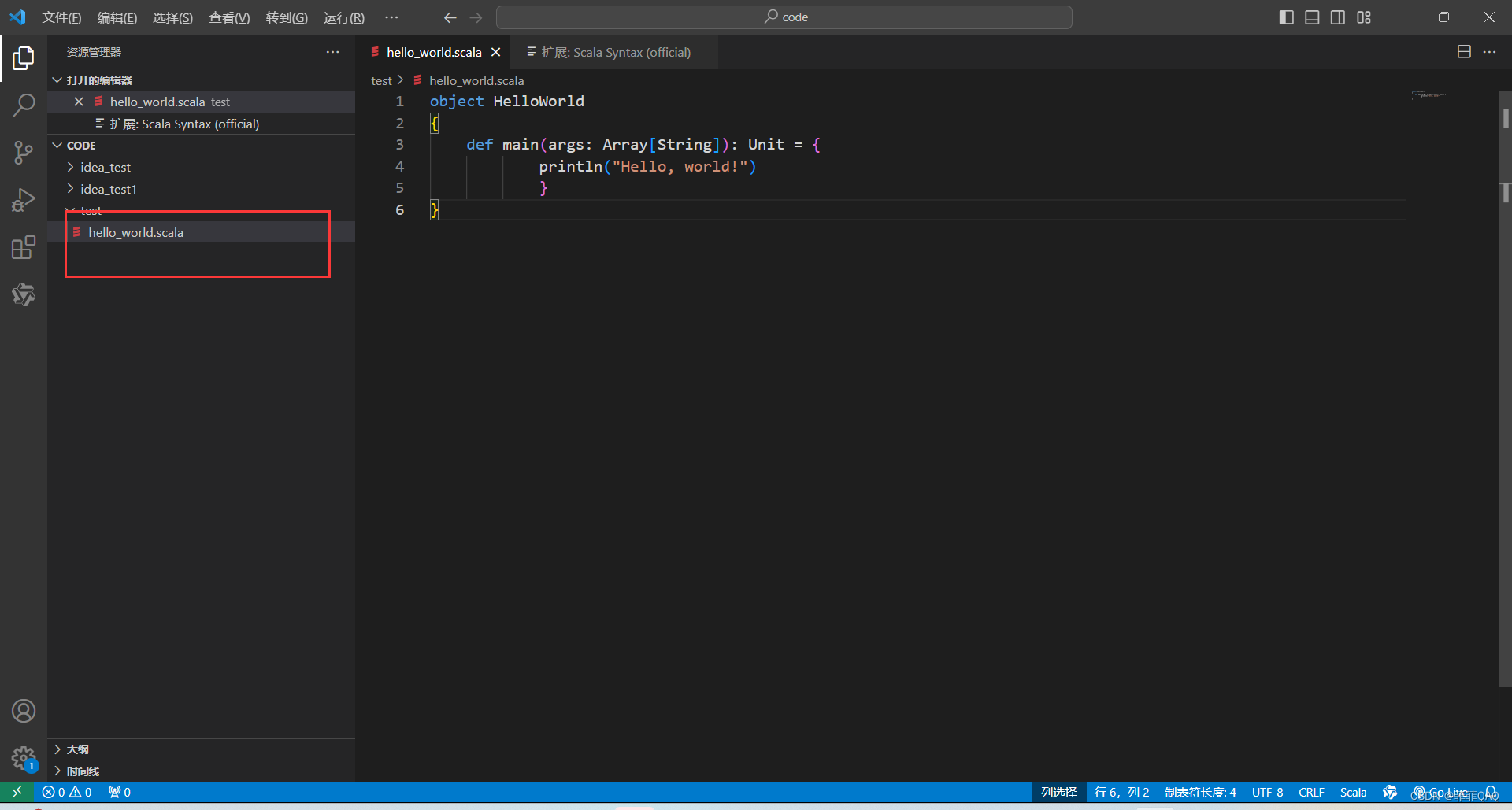
代码如下:
object HelloWorld
{
def main(args: Array[String]): Unit = {
println("Hello, world!")
}
}
1.3 确认java的版本(博主使用的是1.8)
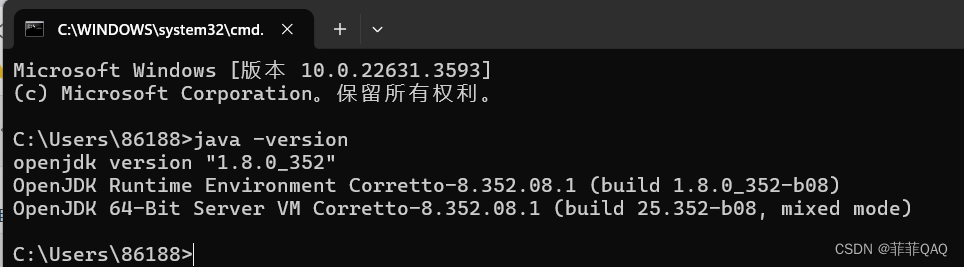
1.4 下载Scala Windows版本的二进制文件
下载链接:
https://downloads.lightbend.com/scala/2.13.3/scala-2.13.3.msi

双击进行安装,并一路 next
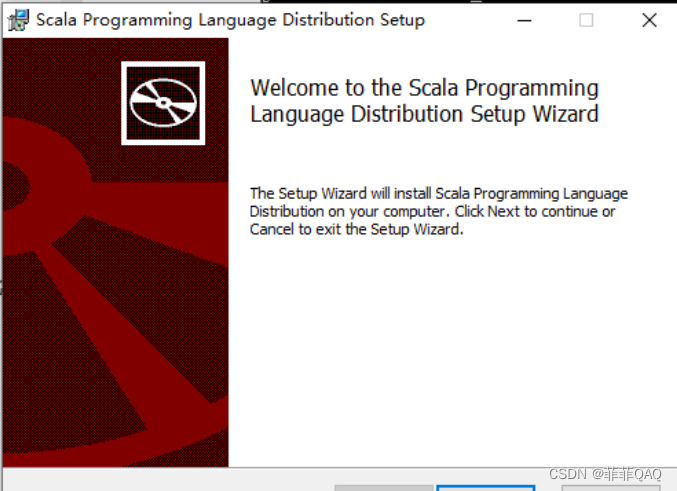
记住安装路径,等下配置环境变量需要用
博主的安装路径为:
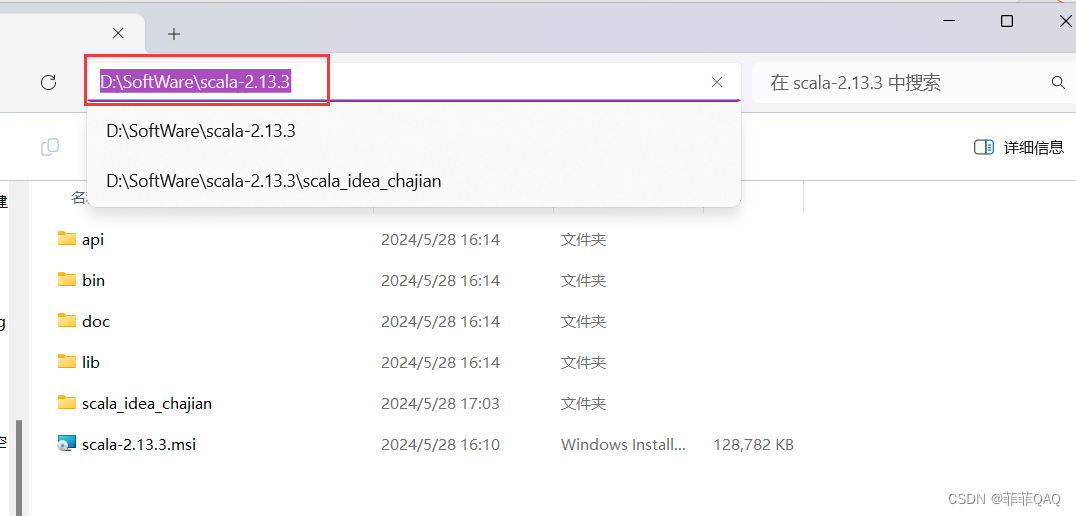
1.5 配置环境变量
1.刚刚让记的那个 安装路径
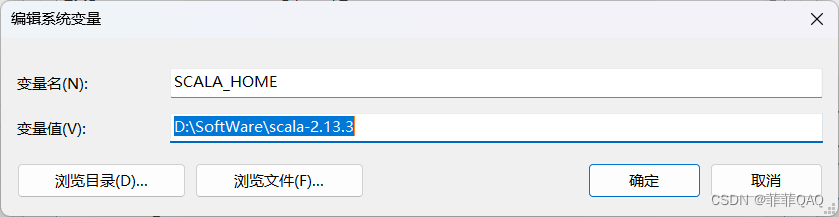
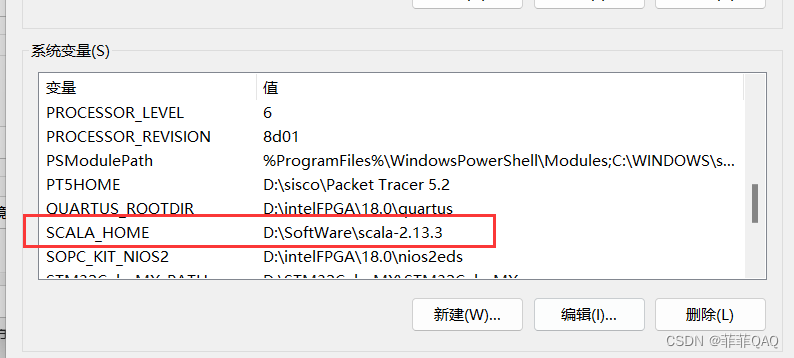
2.PATH变量下再新增值
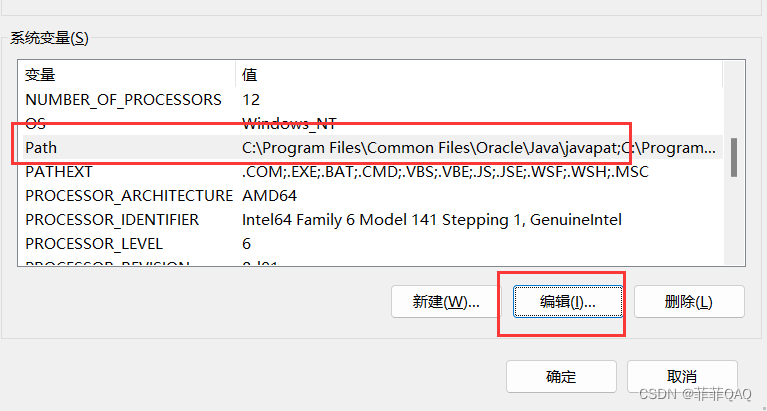
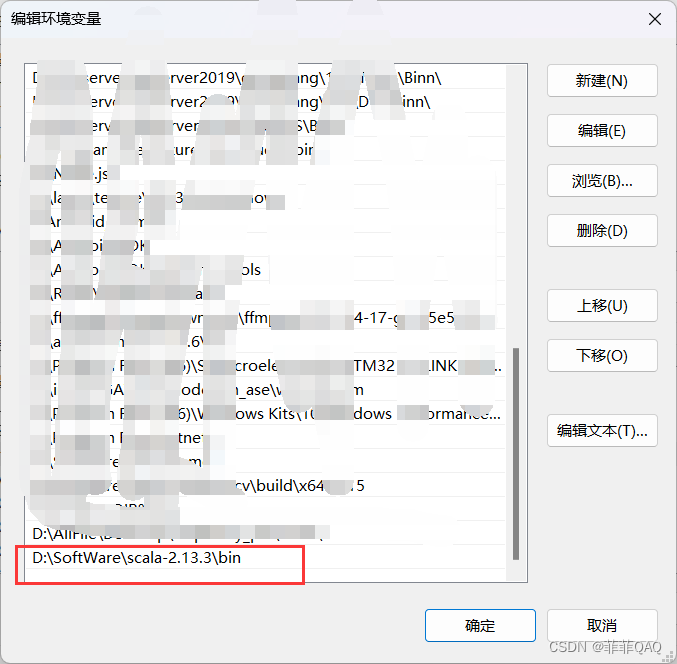
至此 安装完毕。
1.6 交互模式测试一下
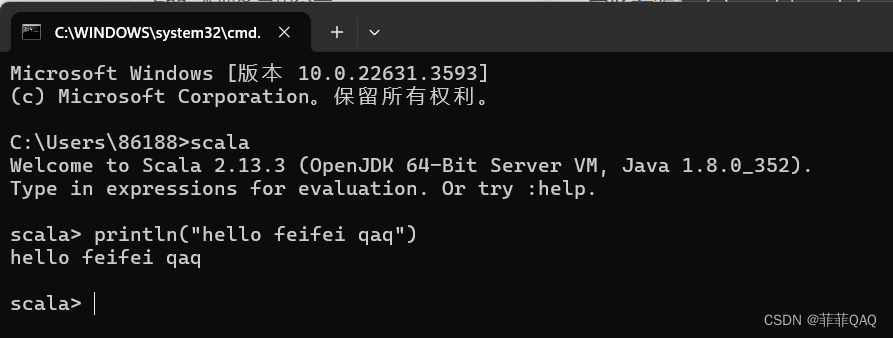
至此 Scala开发环境搭建成功
1.7 vscode运行scala
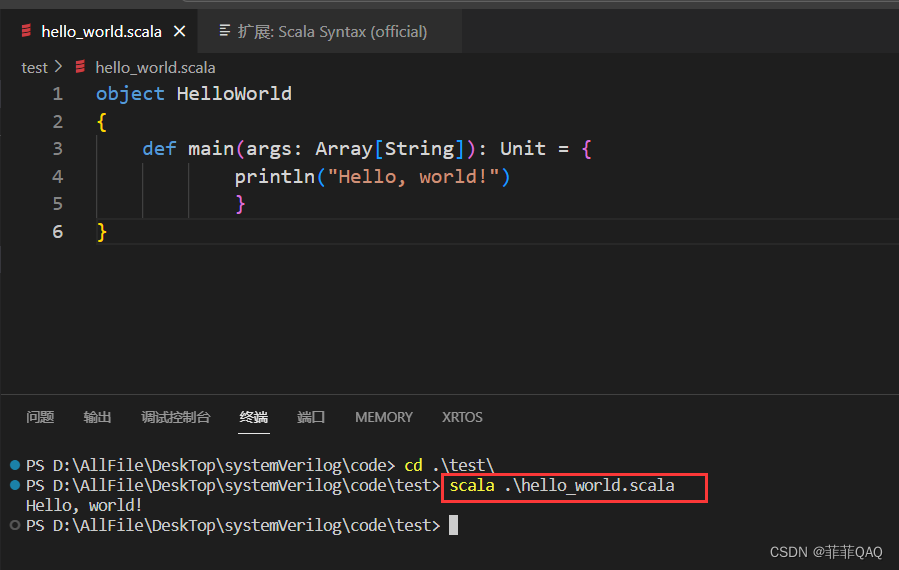
二、windows安装sbt
2.1 下载sbt
官网:http://www.scala-sbt.org/download.html
无脑执行下一步即可,注意 记住安装位置 ,方便后续环境变量的配置
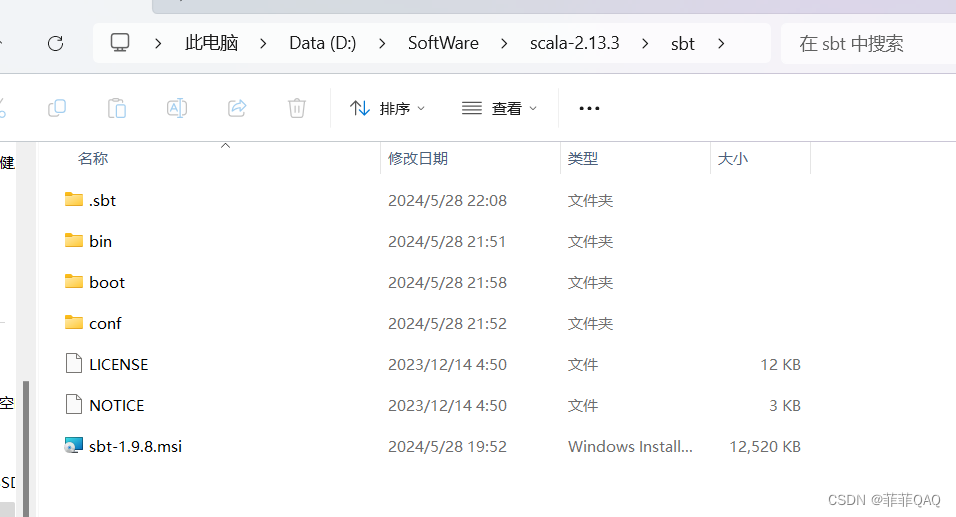
2.2 设置环境变量
#SBT_HOME 设置为sbt解压目录,例如:
SBT_HOME=C:\Programs\sbt;
添加到 系统变量 中:
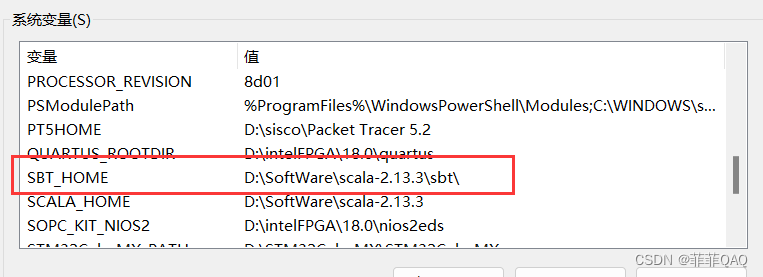
添加到 path 中:
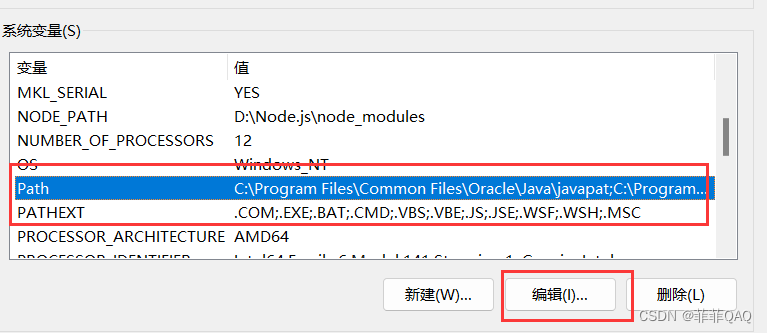
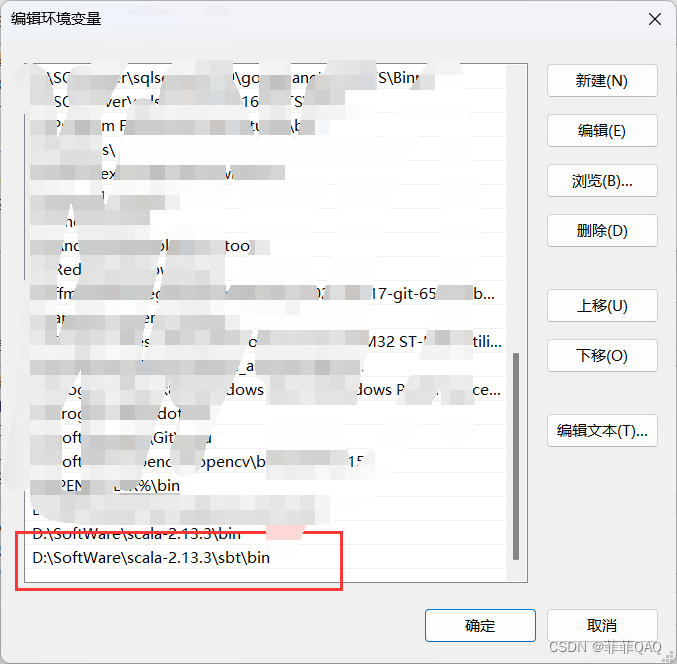
2.3 sbt配置
修改 sbt\conf\sbtconfig.txt 为以下内容:
# sbt configuration file for Windows
# Set the java args
#-mem 1024 was added in sbt.bat as default
-Xms1024m
-Xmx1024m
-Xss4M
-XX:ReservedCodeCacheSize=128m
# Set the extra sbt options
-Dsbt.log.format=true
-Dsbt.boot.directory=D:/SoftWare/scala-2.13.3/sbt/boot/
-Dsbt.global.base=D:/SoftWare/scala-2.13.3/sbt/.sbt
-Dsbt.ivy.home=D:/SoftWare/scala-2.13.3/sbt/.ivy2
-Dsbt.repository.config=D:/SoftWare/scala-2.13.3/sbt/conf/repo.properties
-Dsbt.override.build.repos=true
2.4 设置阿里云镜像
国内的网络环境复杂,阿里云还挺好用的,在 sbt\conf\ 下新建 repo.properties 文件,内容为:
[repositories]
local
aliyun-central: https://maven.aliyun.com/repository/central
aliyun-public: https://maven.aliyun.com/repository/public
jcenter: https://jcenter.bintray.com/
repo1: https://repo1.maven.org/maven2/
store_2: https://repo2.maven.org/maven2/
aliyun-releases: https://maven.aliyun.com/repository/releases
aliyun-apache-snapshots: https://maven.aliyun.com/repository/apache-snapshots
aliyun-google: https://maven.aliyun.com/repository/google
aliyun-jcenter: https://maven.aliyun.com/repository/jcenter
aliyun-spring: https://maven.aliyun.com/repository/spring
aliyun-spring-plugin: https://maven.aliyun.com/repository/spring-plugin
sbt-plugin: https://repo.scala-sbt.org/scalasbt/sbt-plugin-releases/
sonatype: https://oss.sonatype.org/content/repositories/snapshots
typesafe: https://repo.typesafe.com/typesafe/ivy-releases/, [organization]/[module]/(scala_[scalaVersion]/)(sbt_[sbtVersion]/)[revision]/[type]s/[artifact](-[classifier]).[ext], bootOnly
typesafe2: https://repo.typesafe.com/typesafe/releases/
atlassian: https://packages.atlassian.com/content/repositories/atlassian-public/
spring-plugin: https://repo.spring.io/plugins-release/
hortonworks: https://repo.hortonworks.com/content/repositories/releases/
2.5 验证
完成后打开cmd,输入 sbt,可能会有一段下载依赖包的过程,成功后会进入命令行,即sbt安装成功。
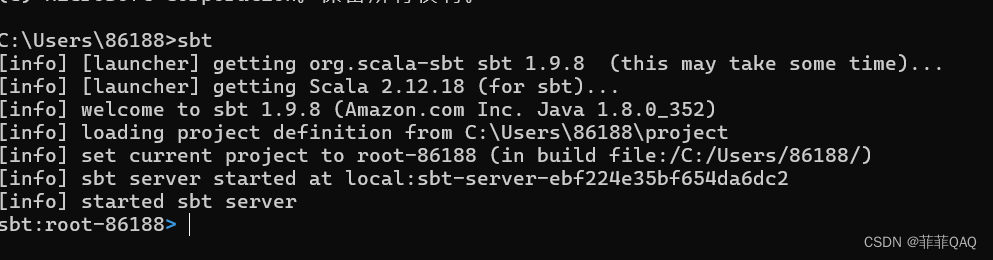
退出方式:在命令框中输入 exit 即可退出:

三、用Chisel点亮FPGA小灯
3.1 参考文档
参考的chisel书为chisel-book,是一个PDF文档,
Chisel-book: https://wwu.lanzoue.com/isdim08x8x5i

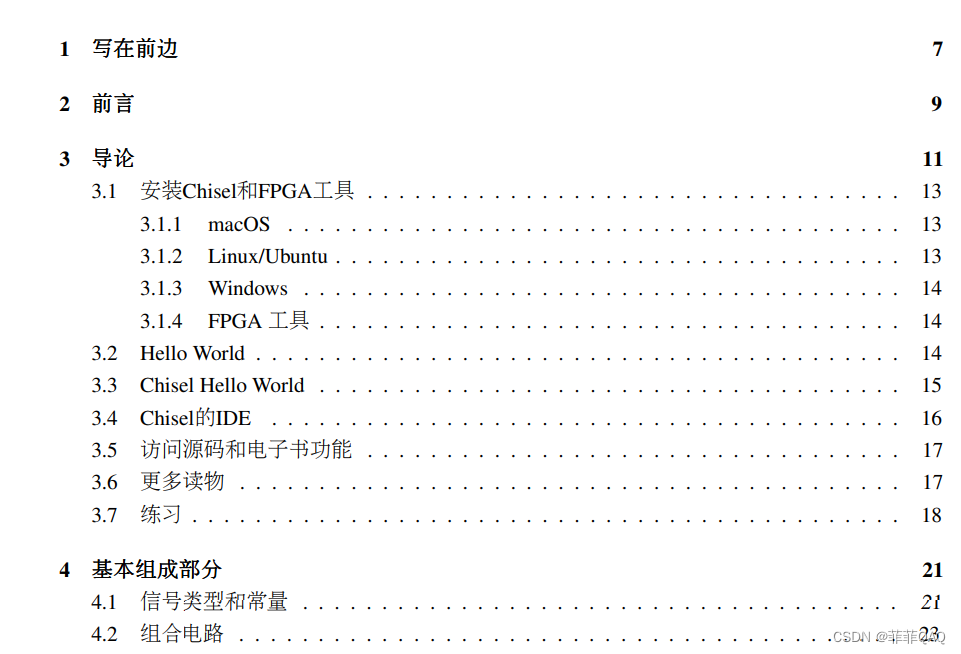
3.2 得到Verilog文件
1. 环境搭建
找到其中 WINDOWS开发环境搭建。
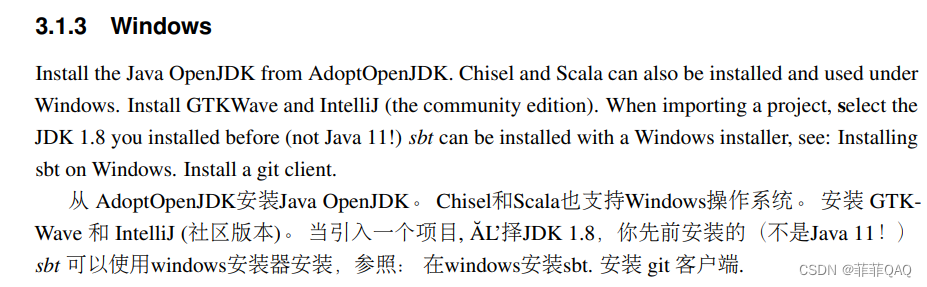
OK,按着以上内容下载所需要的软件(前面我们已经配置好了环境)。
question: 哪能找到一个Chisel例程?
OK,继续看这本书,这是本好书,Hello world例程书里有了,代码在Git上
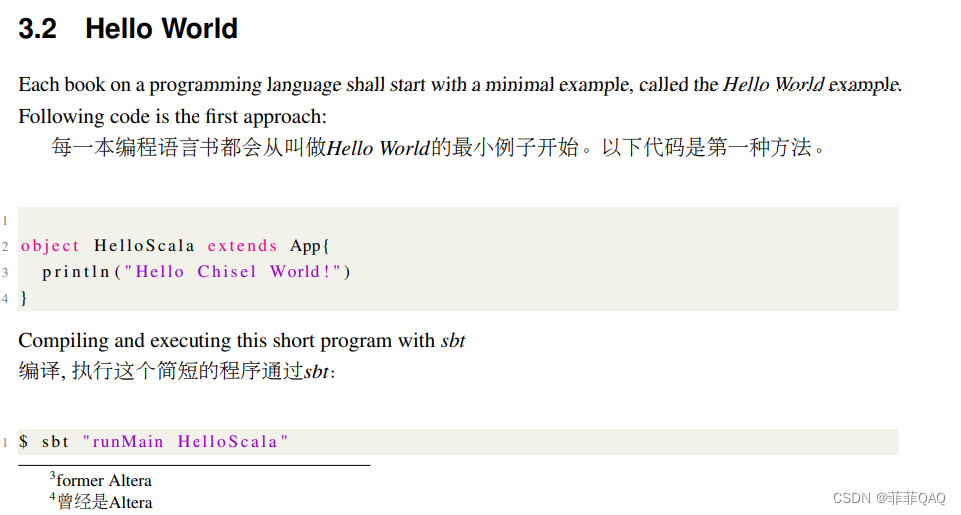
2. 克隆项目
继续找到了GIT上的chisel-examples.
OK 点击去GIT上 克隆下来,
github:https://github.com/schoeberl/chisel-examples
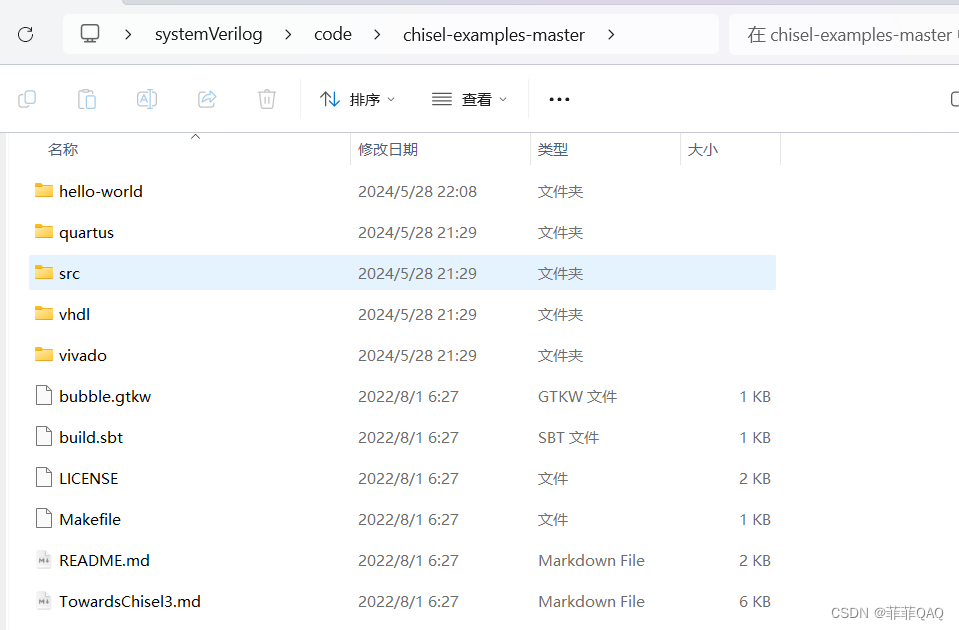
好了,找到helloworld例程了。现在想想例程怎么编译?生成Verilog代码在哪?
书中3.7章节有写
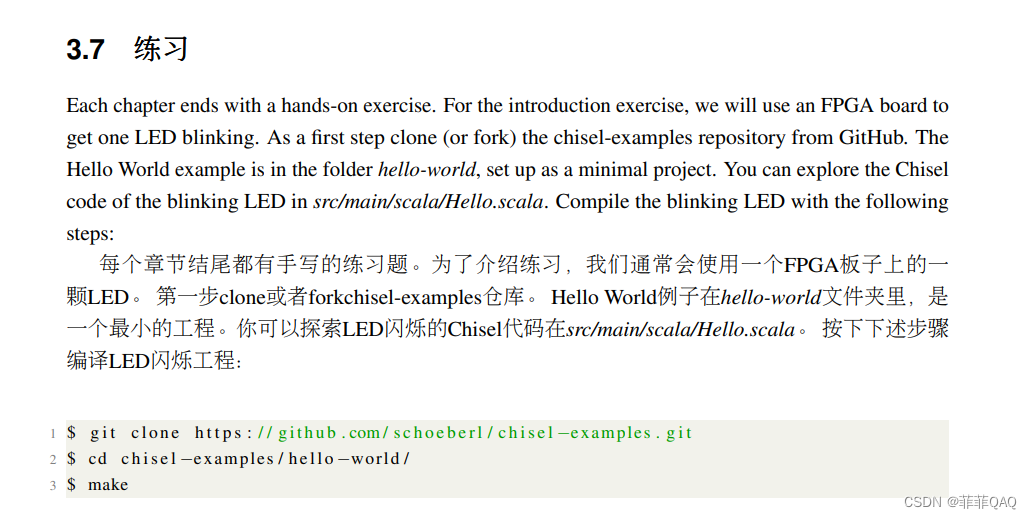
3. 编译运行
书里只写了Chisel下的编译生成。至于下载到FPGA文档里说要自己动手,不在文档教程内了。
具体流程:
cmd命令下,
git clone https://github.com/schoeberl/chisel-examples.git
cd chisel-examples/hello-world/
执行编译 sbt run

第一次编译需要等待很长时间,然后显示成功。(因为我编译过了,所以第二次很快)。
4. 生成Verilog文件
OK,现在找生成的Verilog,书中说是 Hello.v文件。
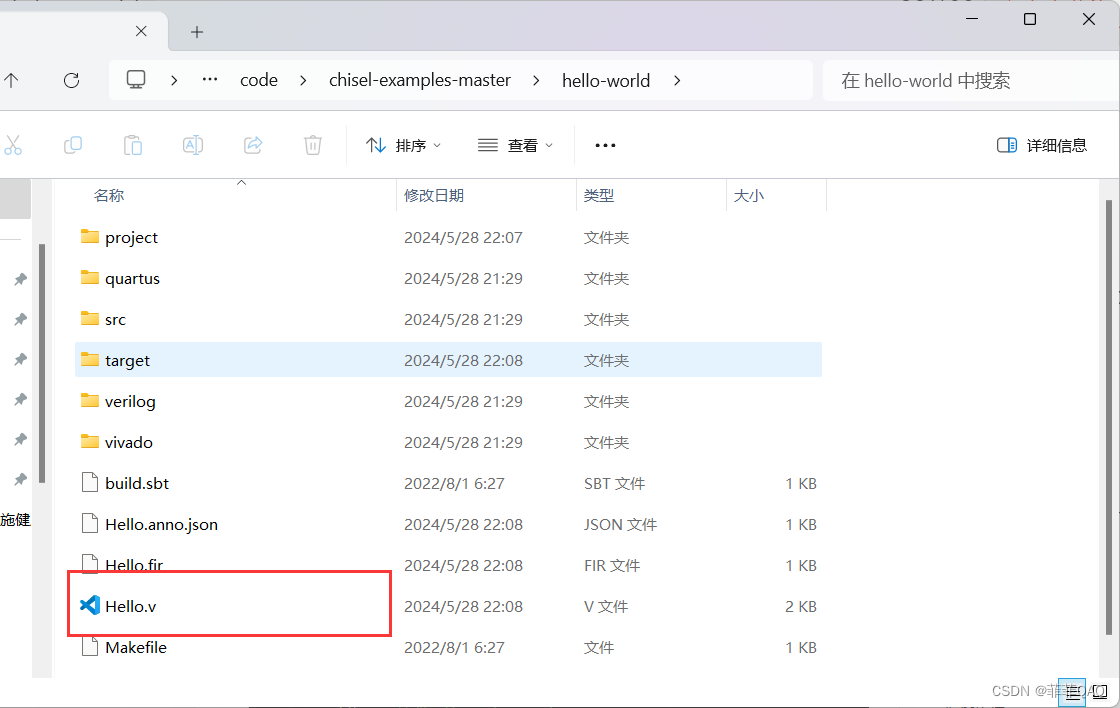
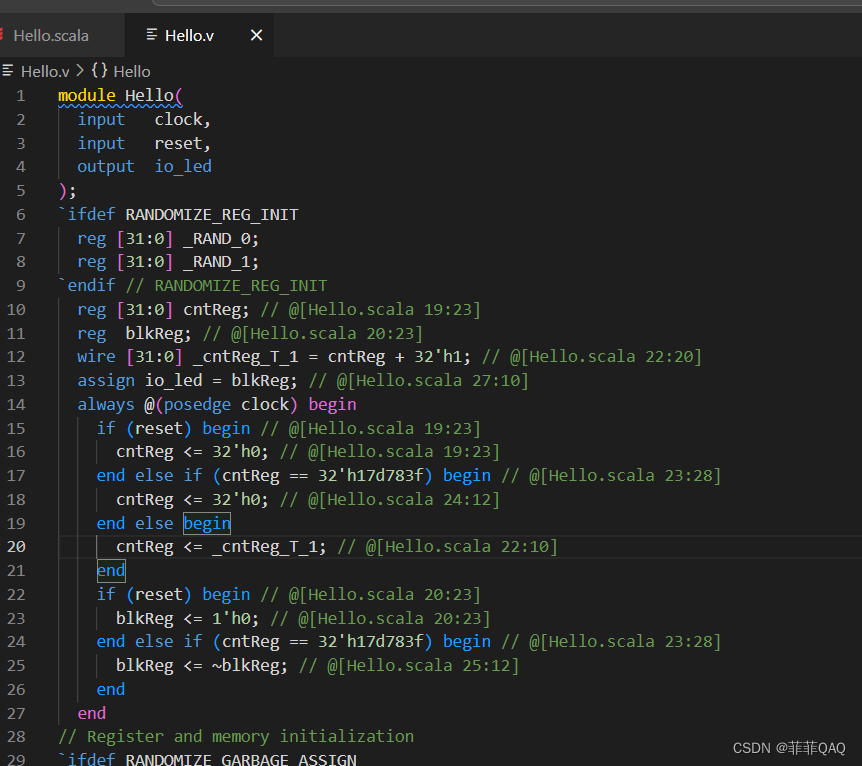
以及顶层文件 hello_top.v:
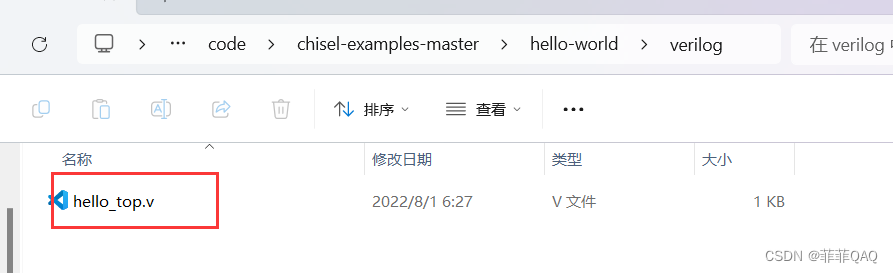
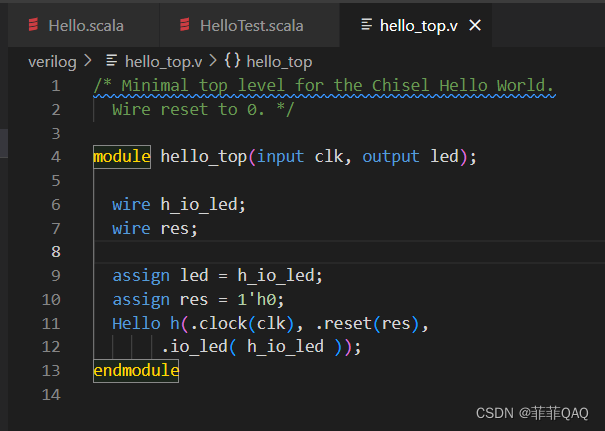
3.3 上板验证
1. 创建quartus项目
板子型号为 EP4CE115F29C7
2. 加入.v文件
将生成的 Hello.v文件 和 hello_top.v文件 添加到项目中,并设置hello_top.v为顶层文件
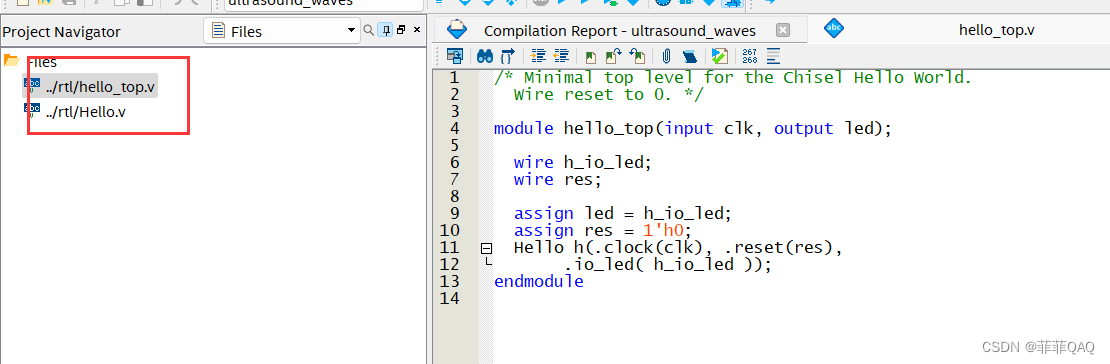
3. 绑定引脚
根据技术文档,led的引脚如下,任意选择一个led
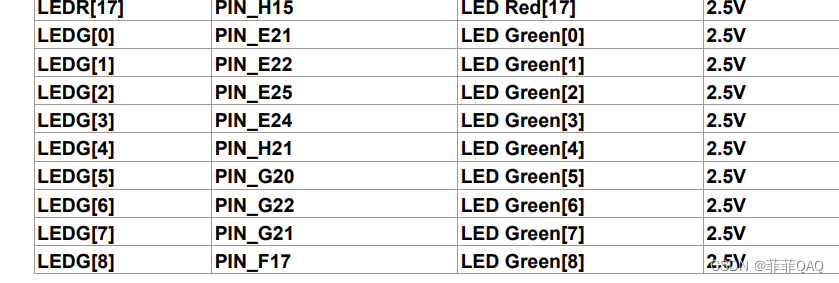
绑定引脚
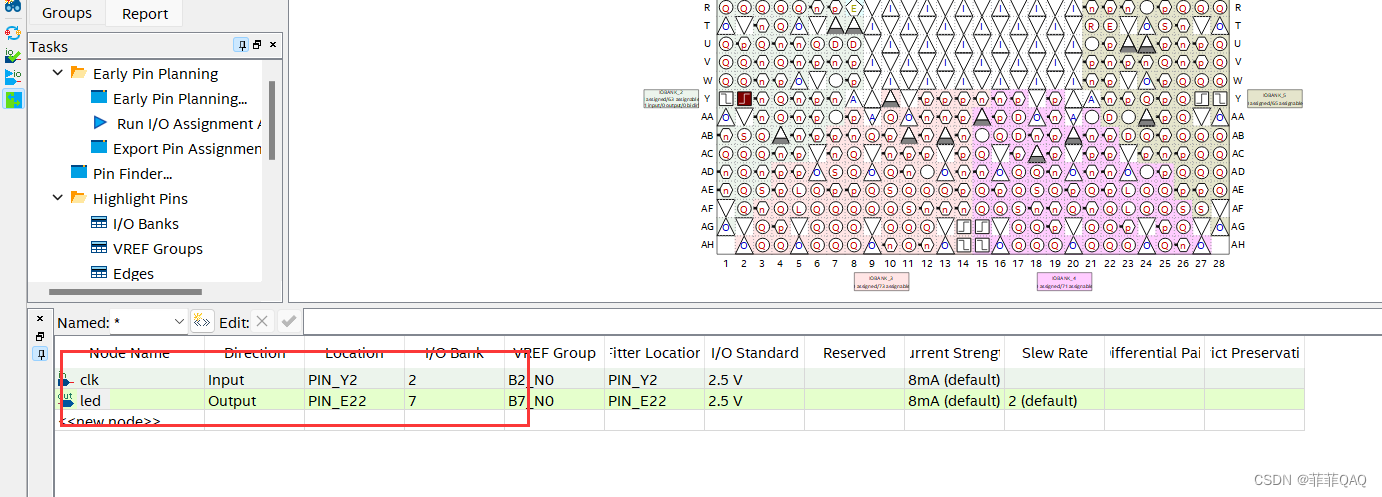
4. 上板烧录
实现效果:
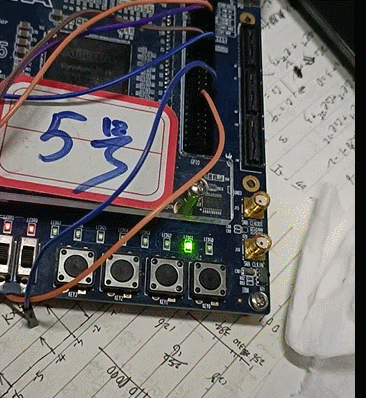
总结
参考
WIN10系统下,用Chisel开发入门FPGA的HelloWorld呼吸灯
【多图预警】Windows 安装 SBT、IDEA 使用 SBT 构建项目指南
Scala安装出现neither build.sbt nor a…问题解决
Chisel入门之路(一)之在windows下vscode搭建|部署Scala2.13.3开发环境|安装教程
Chisel速成——跟着这个Chisel教程来就行了(已完结)
【IC设计】Windows下基于IDEA的Chisel环境安装教程(图文并茂)